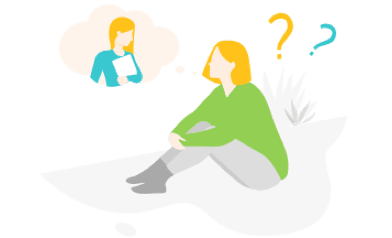104學習精靈
機構工程師

檢視符合度
機構工程師 工作年資 不拘、地區 不拘
平均月薪 6萬
P25 4.6萬
P75 7萬
職涯漲薪之路,打磨更好的自己
全部
機構設計
SolidWorks
AutoCAD
Pro/E
Creo
機構工程師 學習推薦
不知如何開始學習嗎? 先進行技能挑戰吧~

我要挑戰
【🌞Sun英語】Wan'an Drill 萬安演習
注意了,本週全台實施萬安演習!一年一度的萬安演習,主要目的是提升全民對空襲警報的應對能力,演習內容包括空襲警報響起時民眾需迅速尋找避難場所、交通管制以及測試空襲警報系統等。
Attention: The Wan'an Drill is being conducted across Taiwan this week! The annual Wan'an Drill aims to improve the public's ability to respond to air raid alarms. The drill includes seeking immediate shelter upon hearing air raid sirens, traffic control, and testing air raid alert systems.
每場演習從下午1點30分開始,持續30分鐘。演習期間,大部分道路交通和行人活動將被暫停,捷運服務和商業航班則會正常運行,但乘客需依指示進行避難。各地方政府和參與的民防隊伍會在警報解除後設置戰時難民接待站並進行救災演練。違反演習規定的行人和駕駛人可能會被罰款新台幣3萬至15萬元。
Each session begins at 1:30 PM and lasts for 30 minutes. During the drill, most road traffic and pedestrian activities will be suspended, while MRT services and commercial flights will continue operating. However, passengers must follow evacuation instructions. Local governments and civil defense teams will set up wartime refugee reception stations and conduct disaster rescue drills after the alert is lifted. Pedestrians and drivers who fail to comply with drill regulations may face fines ranging from NT$30,000 to NT$150,000.
2024年的萬安47號演習安排如下:
7月22日:中部地區(苗栗縣、台中市、彰化縣、南投縣、雲林縣、嘉義市、嘉義縣)
7月23日:北部地區(台北市、新北市、宜蘭縣、基隆市、桃園市、新竹市、新竹縣)
7月24日:東部地區及外島(花蓮縣、台東縣、澎湖縣、金門縣、連江縣)
7月25日:南部地區(台南市、高雄市、屏東縣)
The 2024 Wan'an No. 47 Drill is scheduled as follows:
July 22: Central Taiwan (Miaoli County, Taichung City, Changhua County, Nantou County, Yunlin County, Chiayi City, Chiayi County)
July 23: Northern Taiwan (Taipei City, New Taipei City, Yilan County, Keelung City, Taoyuan City, Hsinchu City, Hsinchu County)
July 24: Eastern Taiwan and outlying islands (Hualien County, Taitung County, Penghu County, Kinmen County, Lienchiang County)
July 25: Southern Taiwan (Tainan City, Kaohsiung City, Pingtung County)
【詞彙與例句】
🚨Air Raid 空襲 - During an air raid, seek immediate shelter.
🚨Evacuation 撤離 - The evacuation process should be orderly and swift.
🚨Shelter 避難所 - Locate your nearest shelter ahead of time.
🚨Alert 警報 - The alert system will notify you in case of an emergency.
🚨Rescue 救援 - Rescue teams will be deployed during the drill.
1
0
2673 0
拍手
留言
分享
收藏
熱門精選
產品
06/26 13:22
【PPA開幕慶】活動期間首購單筆滿千以上送100元Line Points點數
活動期間:2024/7/9 11:00- 2024/8/5 23:59
活動說明:活動期間首次於104課程中心付費購買「PPA (PressPlay Academy) 上架課程」,單筆滿$1,000以上 ( 若有使用任何折扣碼優惠,結帳金額於扣除優惠後須超過$1,000以上,且不累計贈送。) 即可獲贈100元Line Points點數回饋。
活動注意事項:
1. 獲贈資格須符合下列說明:
(A) 首購意指:載本活動之前未曾在104課程中心購買「PPA (PressPlay Academy) 上架課程」,於活動期間首次完成消費購買「PPA (PressPlay Academy) 上架課程」。
(B) 購買者必須於104課程中心系統完成付費紀錄。( 特別提醒: 購買者於PPA (PressPlay Academy) 官網線上消費不包含在此次活動資格 )
(C) 訂單成立且完成付款時間皆須於2024年8月5日23:59前,並於7天內完成課程兌換,始符合獲贈點數回饋的資格;最後獲贈者將公告於本活動網站,中間姓名會隱藏。
(D) 單帳號僅有乙次贈送資格,符合上述資格者,因點數作業時間,您的回饋點數最晚將於2024/9/30前寄送至您購買時填寫的e-mail電子郵件信箱。
2. 本次贈送的100元Line Points點數,點數發送後請於規範時間內完成兌換,點數兌換後於180天內須使用完畢,逾期失效。
3. 104課程中心保有最終修改、變更、活動解釋及取消本活動之權利。
5. 如您有任何問題,歡迎來信nabiservice@104.com.tw
0
0
22193 3
拍手
留言
分享
收藏
104學習精靈精選課程
看更多課程
想提升職場競爭力?專業技能課程看起來👇
學習精靈
03/27 00:00

youtube.com
Solidworks tutorial軟件教學 01 入門概念和界面介紹
4771 158
分享
收藏
【求職-36】9年的工作經歷,想要提高薪資,我到底該怎麼做?
【遇到問題】
算是運氣好嗎?相較身旁認識的親戚朋友,往往換了好幾份工作。我第一份工作就做了九年,直到現在還在職中。職務內容主要是工程師。但目前遇到的問題是,遇到有升遷加薪機會時,主管往往會選擇升其他比我晚進的同事不升我,目前40k,讓我很心寒。
近期有去兩三間面試,一間提出試用期42k過了之後會再往上調,我其實不大懂自己九年到底值多少錢⋯⋯當然也知道自己想去的地方,未必會使用到原有公司的技能(例如不同專業技能)所以在談薪水的時候總是處於有點弱勢,但我是不打算再待在原本的地方了,因為原本的公司應該也不會因為我提離職而加薪,在發問之前也有先看過各大網站文章,例如怎麼談薪水或是轉職要如何描述自己的專長為自己加分,或是可以盡量以年薪或其他福利去綜合評估與了解等等,但總覺得越看越茫然⋯⋯瞬間對未來充滿不確定性,覺得有點難過。想請問我該怎麼辦
--------------------------------------------------------------
【建議作法】
關於已經有9年工程師工作經驗的您,建議可以透過【104 薪資情報】來當作個參考點,但還是會因為個人的表現而有所差異,如果您認為自己具備【行銷企劃主管】的能力,當然就可以找更高的職位及薪資結構,並提供相關連結給您參考。
至於您有提到因為擔心技能不足,會影響到薪資的調漲幅度,關於這部分會建議您逆向思考,如果您有自信學習能力強,可以快速學會新公司所需的技能,那為何要認為自己會弱勢,反而應該要趁現在主動了解新公司的技能需求,並且預先進行準備,製作自己對於該技術的瞭解報告,才能主動讓主管相信您的能力及表現,順利取得想要的工作機會。
但對於您有提到,【主管選擇升其他比我晚進的同事不升我,原本的公司應該也不會因為我提離職而加薪】,這裡其實隱藏了一個比較大的問題,您有9年的工作經驗及表現,主管卻寧願升其他的同事,代表自己是否還有不足的部分,譬如:【工作能力及效率?】、【工作命令的配合度?】、【與其他成員的友好度?】。若後續您想要朝向更高的職位前進,就必須要在離職前,與主管進行深談,確實掌握問題點在哪,才能避免您在下一份工作中,又遇到一樣的問題,這是最不樂見的。
就算是我自己已經有15年的工作經歷,也還是覺得未來有很多不確定性,但這是很正常的,其重點就是要盡可能的收集身邊可用的情報,然後在面試中完整的去呈現自己的能力及績效,接下來就是看公司內部的決定了。
未來雖然有很多不確定性,但我們仍然要很清楚自己想要的是什麼,並且專心去朝向目標前進,這樣才不會茫然無助。
--------------------------------------------------------------
【相關文章】
【求職-10】為何求職時很多公司都會要求,語言能力相關證明?
【求職-11】如果動作很慢、又沒有特殊技能有什麼工作可以做?
【求職-12】到底怎樣才能找到大家口中說的好工作呢???
【求職-14】私立和國立的大學是不是工作能力有差別嗎?
【求職-27】長得醜胖、個性內向的人,難道就沒有未來了嗎?
【求職-31】我講話結巴,反應不夠迅速,我適合什麼樣的工作?
【求職-34】求職難道只看學歷,經歷完全不重要?未來該怎辦?
【求職-35】努力了近10年,35歲突然被資遣,未來怎麼辦?
220718 教室內容彙整捷徑.xlsx
8
8
28996 7
拍手
留言
分享
收藏
學習精靈
09/17 00:00

youtube.com
模擬分析一次搞定 SOLIDWORKS Simulation
1669 6
分享
收藏
推薦給你
Mistral Large 2:超越 GPT-4o、Llama 3.1 405B?功能介紹、優勢、應用場景、與其他模型的
在AI技術迅猛發展的今天,Mistral AI推出的Mistral Large 2模型成為焦點。這款擁有1230億參數的新模型,不僅在精準度和性能上不輸Llama 3.1 405B,還能在單GPU上高效運行,大大降低硬體需求。這篇文章將為你揭示Mistral Large 2的強大功能和應用前景,助你在AI領域拔得頭籌。
▍Mistral Large 2是什麼?
Mistral Large 2是一款由Mistral AI新推出的大型語言模型,擁有1230億參數,專為單節點運算進行了最佳化設計。相較於Llama 3.1 405B的4050億參數,Mistral Large 2雖然在參數數量上較少,但在性能和精確度上毫不遜色,甚至在某些領域表現更加優越。
▍為什麼選擇Mistral Large 2?
Mistral Large 2具備多種獨特的功能和優勢,使其在眾多語言模型中脫穎而出:
● 單節點運算優化:Mistral Large 2可以在單GPU上全面運行,減少對硬體配置的高要求,適合更多開發者使用。
● 多語言支援:這款模型支援包括中文、日文、韓文和德文在內的數十種語言,應用範圍廣泛。
● 卓越的程式碼生成能力:Mistral Large 2支援超過80種程式語言,特別在程式碼生成和數學推理方面表現優秀,適合用於軟體開發和技術研究。
▍Mistral Large 123B的新功能
Mistral Large 2不僅僅是一個參數優化的版本,它還擁有多項創新功能:
● 減少「幻覺」傾向:模型經過調整,能夠在回答不確定的問題時告知使用者,提供更精確和可靠的答案。
● 高效角色切換:在測試中,模型能夠迅速切換角色,例如從「編碼者」轉變為「檢查者」,提高工作效率。
● 複雜任務處理能力:Mistral Large 2在處理多種複雜任務時表現出色,能夠準確應對各種挑戰。
▍應用場景
Mistral Large 2的應用範圍非常廣泛,無論是在研究還是商業用途上都具有巨大潛力:
● 軟體開發:得益於其強大的程式碼生成能力,Mistral Large 2可以幫助開發者更快地完成編碼任務,提升生產力。
● 數學推理:其優越的數學推理能力使其成為解決複雜邏輯和計算難題的利器。
● 多語言處理:支援多種語言的特性,使其在全球化應用中具有獨特優勢,能夠處理跨語言的內容生成和分析。
▍測試和比較
在多項測試中,Mistral Large 2都展現出色的表現,特別是在程式碼生成和數學推理方面。以下是與其他模型的比較:
【MMLU基準測試準確率】
● Mistral Large 2:84%
● Llama 3.1 405B:88.6%
● GPT-4o:88.7%
Mistral Large 2的準確率雖然略低於Llama 3.1 405B和GPT-4o,但其在數據的處理和計算能力上依然展現了強大的潛力。
【程式語言表現平均準確率】
● GPT-4o:75.3%
● Mistral Large 2:74.4%
● Llama 3.1 405B:73.4%
儘管Mistral Large 2在平均準確率上略遜於GPT-4o,但在程式語言特定的性能上,依舊保持了競爭力。
【Java程式語言準確率】
● Mistral Large 2:84.2%
● GPT-4o:82.9%
● Llama 3.1 405B:82.9%
在Java程式語言的測試中,Mistral Large 2的準確率高達84.2%,超越了GPT-4o和Llama 3.1 405B,顯示出其在特定領域的卓越表現。
目前,Mistral Large 2主要用於研究用途,但其優異的性能和低硬體需求使其在未來的商業應用中具有巨大潛力。隨著技術的不斷進步,這款模型有望在更多領域發揮其獨特的優勢,成為AI技術應用的中堅力量。
Mistral Large 2展示了令人印象深刻的性能和多樣化的應用前景,無論是在研究還是商業用途上,都具有重要意義。透過其獨特的設計和高效運行,Mistral Large 2在開源AI領域中占據了重要地位。如果你正在尋找一款既能提供精確答案又能高效運行的語言模型,Mistral Large 2絕對值得一試。
➤ 歡迎在104學習精靈關注【AI趨勢報-科技愛好者的產地】獲得更多科技新知!
0
0
0 0
拍手
留言
分享
收藏
1
0
4772 1
拍手
留言
分享
收藏
104學習精靈精選課程
看更多課程
想提升職場競爭力?專業技能課程看起來👇
學習精靈
11/19 00:00

youtube.com
SolidWorks Flow Simulation 散熱片穩態流力分析
927 3
分享
收藏
酷澎的增長策略可在海外複製嗎? Coupang's Big Bet on Taiwan
酷澎積極進軍台灣市場。透過類似亞馬遜和好市多的策略,包括大規模購買商品、生產自有品牌、降低商品售價等,嘗試翻轉台灣本土電商市場。各位消費者們,你們喜歡實體購物還是網路購物呢? 台灣的網路購物體驗,最喜歡哪一家的服務?
Coupang plans to use Taiwan as a starting point to replicate its same-day delivery success in South Korea and expand this strategy to Southeast Asia.
Coupang, a South Korean e-commerce company, said it will accelerate its investments in Taiwan after posting four consecutive quarter profits. The company was the most downloaded app in Taiwan in the second quarter of this year.
"Taiwan is another investment that far exceeds our expectations," Coupang CEO Bom Kim said in a conference call. "We always believed that the transformative retail experience we enabled in Korea could delight customers worldwide. We see how this plays out in Taiwan."
Coupang's next-day delivery service, Rocket Delivery, has grown faster in Taiwan in the 10 months since its launch than Rocket Delivery in Korea in the first 10 months. The company has allocated around $400 million for investment in Taiwan this year.
The move comes months after Coupang suspended operations in Japan in March and denied rumors that it was planning to launch in India in May.
Coupang investment for growths
To provide rapid delivery services to Southeast Asian countries, it is understood that Coupang (NYSE:CPNG) has established a logistics center in the northern part of Taiwan.
In addition to its rocket delivery service within Taiwan, Coupang has also launched a cross-border online shopping service, allowing Taiwanese consumers to purchase goods from South Korea directly.
Seeking to replicate the success of the Korean market in Southeast Asia
Coupang's founder, Kim Bom-seok (English name Bom Kim), is working hard to expand its business in the United States and Southeast Asian countries, mainly replicating its success in South Korea. This includes its iconic same-day rocket delivery service.
Coupang's Growth Strategy in Taiwan
CEO Kim Ban-seok has announced that this year, he will invest 400 million US dollars (approximately 12.7 billion New Taiwan dollars) in mid-term projects (Developing Offerings), with the Taiwanese market being the primary focus of the investment.
What is the portion of Coupang's $400 million investment to Taiwan? This question can be answered by comparing the capital expenditures of Fubon Media (Momo Shopping) and PChome Online.
In 2022, The leading e-commerce platform Momo's holding company Fubon Media's capital expenditure was $210 million in 2023, mainly for constructing logistics centers, delivery fleets, and other infrastructure.
Meanwhile, The second largest e-commerce platform, PChome's A7 logistics center, which began trial operations earlier this year, is expected to have a total investment of $68 million.
Coupang has yet to disclose how this $400 million dollars will be allocated. Still, if one-third of it is allocated to the Taiwanese market's development, it already exceeds Momo's capital expenditure in 2022.
The Taiwanese market is becoming increasingly important for Coupang, indicating that this ECommerce giant is vying for the business behind two major e-commerce platforms, Momo Shopping and PChome 24h, prioritizing rapid delivery. Coupang, often called the Korean version of Amazon, had to pivot quickly when it faced challenges delivering fresh produce within 10 minutes.
Founded in South Korea in 2010, Coupang invested heavily in building warehousing and logistics equipment and its fleet of delivery vehicles.
Today, it has over 100 logistics centers in over 30 cities across South Korea, covering over 47 million square meters. In South Korea, which is approximately 2.76 times the size of Taiwan, Coupang's same-day delivery rate reaches 99%. This is the widely recognized "Rocket Delivery" service that Coupang is known for.
In 2021, Coupang debuted, initially touting its "10-minute fast delivery" as its most significant selling point, and began operating in the fresh food e-commerce market. Fresh food e-commerce was booming during the pandemic, with delivery platforms and physical supermarkets all making significant inroads. Coupang's 10-minute delivery promise was the fastest in the fresh food e-commerce industry at the time. This move shows Coupang's ambition to continue its "fast" feature in South Korea.
參考資料
2. Coupang's Big Bet on Taiwan: What Are the Key Drivers of Growth?
0
1
469 0
拍手
留言
分享
收藏
學習精靈
01/31 00:00

youtube.com
翁美秋creo- Excel與BOM表應用
2555 88
分享
收藏
工作機會
機構設計工程師
大地光纖股份有限公司
高雄市前鎮區 5年以上 碩士
待遇面議
機構設計研發專員
伊士博國際商業股份有限公司
新竹市 經歷不拘 大學
待遇面議
推薦給你
SearchGPT正式推出,挑戰 Google 搜尋霸主地位|怎麼用?要付費嗎?功能有哪些?
OpenAI的SearchGPT正式登場,這款專為搜尋設計的AI工具,有望挑戰Google的搜尋霸主地位。本篇文章將介紹如何使用SearchGPT、與Google的比較,以及其獨特功能,幫助你了解如何利用SearchGPT提升搜尋效率,解決搜尋過程中的痛點。
▍SearchGPT如何使用?
SearchGPT的介面設計簡潔直觀,使用者只需在搜尋框中輸入問題,SearchGPT會快速提供相關且即時的答案。與傳統搜尋引擎不同,SearchGPT直接給出精簡的回答,並附上資料來源,讓使用者不需逐一查看繁多的搜尋結果。以下是具體步驟:
● 進入SearchGPT頁面:打開SearchGPT的官方網站或應用程式。
● 輸入問題:在搜尋框中輸入你想了解的問題或關鍵詞。
● 查看答案:SearchGPT會立即生成一段簡短的回答,並附上相關資料來源。
● 延伸閱讀:如需更多資訊,可以點擊回答中的資料來源,查看詳細內容。
● 追問問題:根據回答內容,你可以繼續提出後續問題,SearchGPT會進一步提供解答。
▍SearchGPT的功能與優勢
SearchGPT具有多項獨特功能和優勢,使其在搜尋市場中脫穎而出:
● 即時精準回答:SearchGPT能即時提供清晰且具關聯性的答案,避免了瀏覽大量搜尋結果的麻煩。
● 資料整合:SearchGPT會根據多個來源的資訊,整合出最有用的回答,並提供延伸閱讀。
● 透明資料來源:每個回答都會附上資料來源,使用者可以輕鬆點擊查看詳情,確保資訊的可靠性。
● 乾淨的搜尋介面:與Google充滿廣告的搜尋結果不同,SearchGPT的回應頁面乾淨,專注於提供資訊而非營利。
● 高互動性:使用者可以根據SearchGPT的回答,提出後續問題,實現與AI的自然對話。
▍SearchGPT vs. Google
雖然Google已經在搜尋市場佔據主導地位,但SearchGPT的出現為用戶提供了一個新的選擇。以下是兩者的主要區別:
● 回應方式:Google搜尋會列出相關網頁,而SearchGPT則直接提供答案並附上來源。
● 廣告數量:Google搜尋結果中廣告數量眾多,影響使用者體驗;SearchGPT則專注於提供純淨的回答。
● 資料來源:SearchGPT強調資料來源透明,讓使用者可以追溯資訊的真實性。
▍SearchGPT是否付費?
目前,SearchGPT提供免費和付費兩種版本:
● 免費版本:使用者可以免費使用基本功能,進行日常搜尋。
● 付費版本:針對需要進階功能或大量使用的使用者,OpenAI提供付費訂閱服務,包含更高的使用限制、優先客服支援和更多高級功能。
SearchGPT的推出,標誌著搜尋技術的一次重大革新。相比於傳統的Google搜尋,SearchGPT不僅提供更清晰、即時的答案,還消除了廣告干擾,提升了整體搜尋體驗。無論是對於企業、內容創作者,還是一般用戶,SearchGPT都提供了一個強大的搜尋工具,值得一試。期待未來SearchGPT能夠整合進ChatGPT,為使用者帶來更便捷的搜尋體驗。
➤ 歡迎在104學習精靈關注【AI趨勢報-科技愛好者的產地】獲得更多科技新知!
0
0
48 0
拍手
留言
分享
收藏
職涯診所
07/13 20:14

giver.104.com.tw
請問如何將產品設計工作量化成對於公司企業的利潤具體貢獻值?
0
0
922 0
104學習精靈精選課程
想提升職場競爭力?專業技能課程看起來👇
學習精靈
05/15 00:00

youtube.com
SOLIDWORKS技術_Routing管路設計
673 3
分享
收藏
ITI《新聞時事英語輕鬆聊》招生倒數💥
外貿協會熱銷長壽課程《新聞時事英語輕鬆聊》招生開催中!
新聞是拓展思維與洞察力的泉源,您想在商務社交場合參與新聞討論、提升潛在商機嗎?
歡迎對最新時事議題(如:國際情勢、商務政經、科技環境、社會議題等)有興趣者報名,讓外籍教師帶您提升英語思辨表達技巧,讓您用英語自信參與全球重要談話!
✅方式:外籍教師、線上親授、每班8堂
📢日期:2024/7/23-9/10 每週二7-9PM
📢費用:每人4800元,2人同行享9折!
1
0
2092 0
拍手
留言
分享
收藏
學習精靈
10/03 00:00

youtube.com
SolidWorks 034 板金1 基礎指令 QUARX 謝忠祐製作
1276 91
分享
收藏
【2024 AI CEO工作坊】AI頂尖專家傳授實戰策略🚀
貿協黃志芳董事長領軍成功舉辦Computex後,首度聚焦企業負責人與高階主管,將於7月20及27連續兩週六開辦AI CEO工作坊。邀請包括微軟總經理、AWS亞馬遜副總、台灣人工智慧學校校務長、104資訊科技數據長、上市群聯電子董事長、家樂福資訊長、隱形冠軍鉅鋼機械資訊長、前遠傳CTO等大型企業高層及國內AI專家分享生成式AI應用趨勢、企業AI化技術工具選擇策略及企業AI化關鍵人才等核心議題。該班最大特色為AI顧問手把手課間與課後諮詢輔導AI應用與導入,永續學習服務。歡迎分享貿協出品優質活動給您的企業高階人士網絡!
日期:2024年7月20日及27日(兩個週六,共16小時)
時間:09:00-18:00
五大特色:
🌟 導師一對一諮詢
🌟 企業AI現況診斷
🌟 量身訂做AI化解決方案
🌟 AI轉型人才培育
🌟 課後持續學習服務
課程亮點:
🔥 成功運用生成式AI降本增效案例
🔥 企業AI化的關鍵拼圖「人才」
🔥 服務機器人ChatBot實作坊
🔥 AI技術工具選擇策略
🔥 可負擔的AI技術方案
🔥 企業數據應用與策略
🔥 高階互動討論Panel
本次課程名額有限,歡迎儘早報名,確保您的參與。
電話:貿協培訓中心02-27255200#2561李小姐或#2572王小姐。
電郵:iti9@taitra.org.tw
1
0
1371 0
拍手
留言
分享
收藏
不知如何開始學習嗎? 先進行技能挑戰吧~

我要挑戰